Internet-tukiaseman luominen puhelimesta muille laitteille Wi-Fi n kautta?

- 715
- 14
- Devin Crona
Älypuhelimet eivät voi vain ottaa suuren nopeuden yhteyden, vaan myös jakaa signaalin. Ottaen huomioon, että nyt mobiilin Internetin palvelut ovat edullisia, tämä on hyvä vaihtoehto käyttää sitä kannettavassa tietokoneessa tai muissa laitteissa mobiililaitteen kautta.

Moderni mobiili Internet ei ole huonompi kuin kotiverkko
Käyttöjärjestelmästä riippuen on erilaisia tapoja muuttaa älypuhelin tukiasemiseksi. Katsotaanpa kuinka tehdä se malleissa Androidin, iOS: n, Windowsin ohjauksessa, saamme selville, mikä sovellus on tarpeen Nokia Brand -teknologialle.
Androidille tukiaseman luominen
Kaikki Androidiin perustuvat laitteet eivät voi jakaa Internetiä, joten varmista, että puhelimessa on GSM/3G ja tietysti Wi-Fi-moduuli. Muuta tällainen laite modeemiksi, joka jakaa yhteyden, on melko yksinkertaista.
Tämä tehdään seuraavalla tavalla:
- Siirry Asetukset -valikkoon, valitse "Langaton verkko" -osa.
- Avaa "More ..." -välilehti ja napsauta riviä "modeemitila".
- Valitse "Access Point" -osa, joka näkyy, avaa tämän parametrin asetukset.
- Ikkuna näyttää luovan uuden yhteyden, jossa syötät verkon nimen, jonka alla se näytetään luettelossa, aseta salasana ja ilmoita salaustyyppi.
- Tallenna muutokset ja palauta "Access Point" -valikko aktivoidaksesi tämän työmenetelmän.
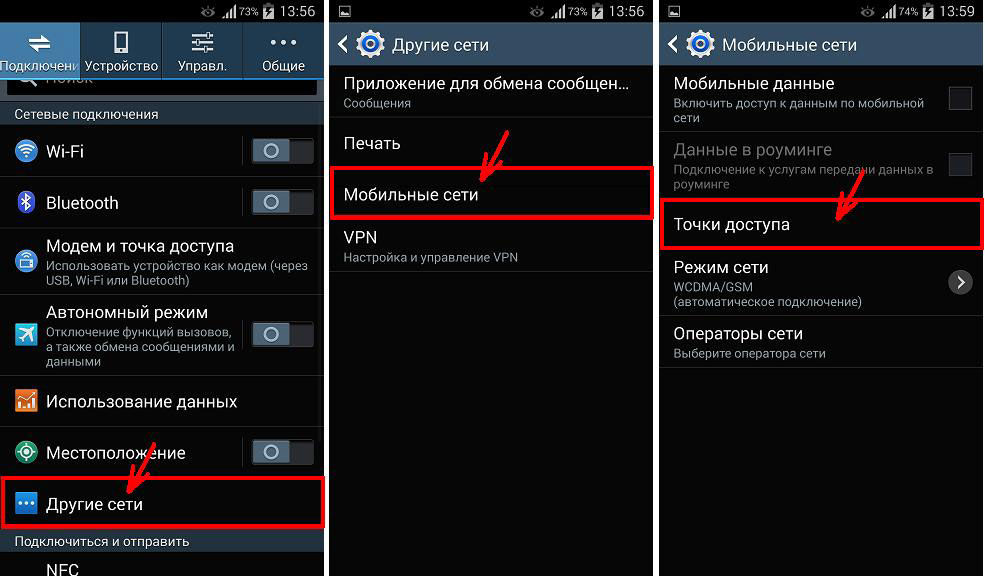
Nyt voit käyttää puhelinta reitittimenä, johon voit muodostaa yhteyden erilaisiin laitteisiin. Myöhemmin sinun ei tarvitse säätää parametreja uudelleen, käynnistä vain rivi "Tukiasema".
Voit myös seurata kuka käyttää Wi -Fi - luettelo ilmestyy ”modeemitilassa” -ikkunassa. Lisäksi Android -alustalla tarjotaan nopeusrajoitustoiminto, joka on kytketty päälle seuraavasti:
- Avaa "ohimennen nauhan käyttö" -ikkuna.
- Kytke kaistanleveyden ohjauslinja päälle.
Sovellukset
On erityisohjelmia, joiden kanssa älypuhelin muuttuu tukiasemeksi, esimerkiksi Foxfi tai Wi-Fi -siirto. Siellä on myös kiinnitys widget -apuohjelma, joka toimii kuin widget. Mihin tarvitaan? Jos käytät usein mobiililaitetta signaalin jakamiseen, ei ole liian kätevää aktivoida tämä työmenetelmä joka kerta, mutta valikossa oleva erityinen kuvakkeen esiintyminen yksinkertaistaa prosessia huomattavasti.
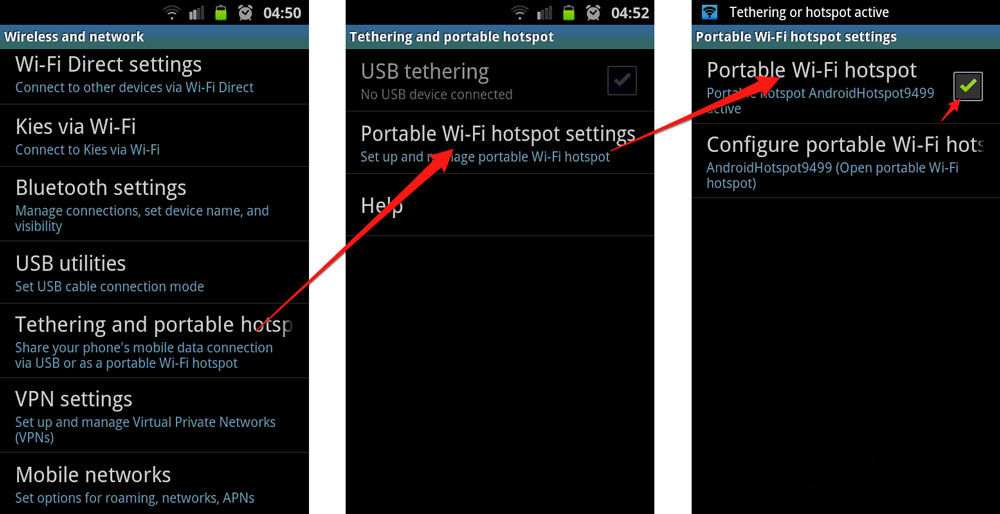
Modeemtila iOS -alustalla
Jos haluat jakaa Internet -yhteyden tekniikkaan iOS: n hallinnassa, tee seuraavat:
- Siirry parametreihin "soluviestinnän" osaan.
- Kytke rivi "modeemitila" päälle.
- Kirjoita tarvittavat tiedot yhteys-, luo salasana.
- Tulevaisuudessa Wi-Fi-kohta näytetään toisella laitteella nimellä iPhone.
Tuetopisteen luominen Windows -puhelimeen
Määritä yhteyden jakelu Windows 8: n hallinnassa seuraavasti:
- Älypuhelimen parametreihin avaa "Yleinen Internet" -osa.
- Käynnistä yleinen käyttötila, jonka jälkeen voit tarvittaessa muuttaa verkkoparametreja - sen nimen tai salasanan.
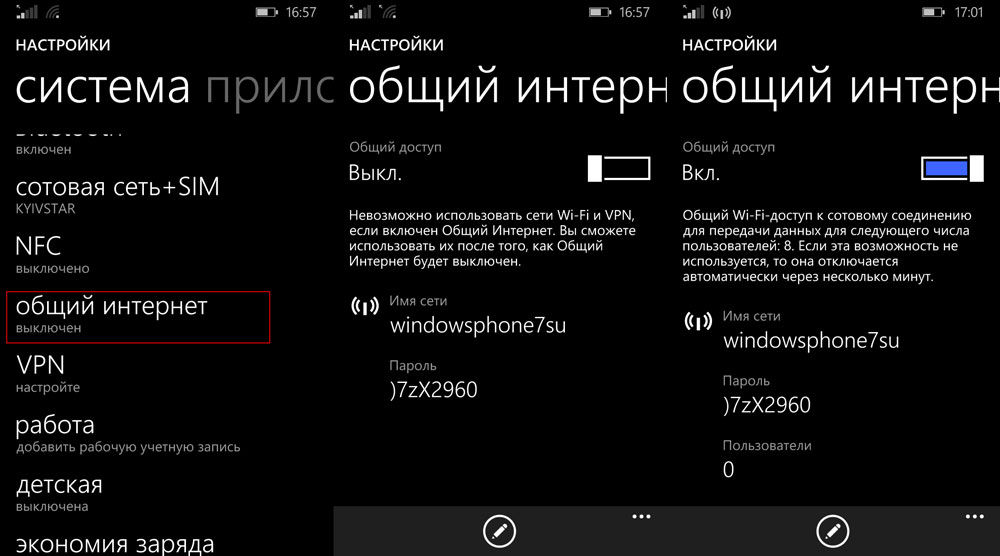
Tässä kaikki! Kuten näette, tässä käyttöjärjestelmässä modeemin kytkeminen päälle on hyvin yksinkertainen ja helppoa. On syytä selventää, että enimmäismäärä laitteita, jotka voivat samanaikaisesti muodostaa yhteyden puhelimeen, on enintään 8 yksikköä.
Joikuspot -sovellus Nokia -puhelimiin
Tarvitset Joikuspot -ohjelman, joka on ilmainen ja maksettu versio, jotta voit tehdä viimeistelypaikan tämän valmistajan malleista. Lataa se ja tee seuraava:
- Käynnistä sovellus ja vahvista pyyntö Internet -yhteyden ratkaisemiseksi ulkoisiin laitteisiin.
- Valitse näkyvästä luettelosta tukiasema, odota, kunnes ohjelma luo sen perusteella yhteyden nimeen Joikuspot.
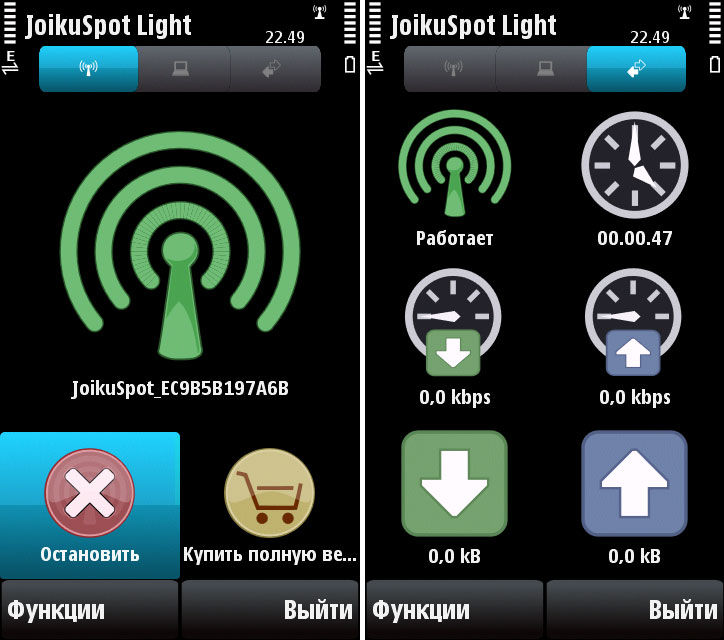
- Kun olet kytketty verkon päälle sovelluksen päävalikossa, sinut näytetään sen nimellä, “Stop” -painike, jos haluat pysäyttää yhteyden, ja kohde “Osta täysversio ...”, kun käytät ilmaista versio.
- Toinen valikko -välilehti näyttää tiedot kytkettyistä laitteista, kolmannessa - yleiset tiedot ohjelman työstä.
Huomautus!
- Apuohjelmaa käytettäessä älypuhelin kuluttaa vastaavasti suuren määrän energiaa, akku istuu nopeammin.
- Mitä enemmän laitteita on kytketty samanaikaisesti verkkoon, sitä pienempi Internet -nopeus.

Kuten näette, puhelimen asettaminen toimimaan modeemitilassa on melko yksinkertaista riippumatta siitä, mikä käyttöjärjestelmä on asennettu. Mahdollisuus käyttää mobiilia Internetiä muissa laitteissa Wi-Fi: n kautta on käytännöllinen ja on hyödyllinen jokaiselle käyttäjälle, varsinkin jos verkkoon ei ole muita mahdollisuuksia.
- « Tricolor TV n satelliitiantennin riippumaton asennus ja kytkentä
- Kuinka ratkaista virhe 800 Internet -yhteys »

